3D modellerini Cinema 4D'de daha canlı hale getirmek mi istiyorsun? Etkili bir yaklaşım, nesnelerinin ayrıntı yoğunluğunu artırmaktır, özellikle yan duvarlarda. Greebles, yani küçük, karmaşık detaylar, daha yüksek bir bölümlendirme ile elde edilebilir. Bu kılavuzda, bunu Loop modunda bıçak ile nasıl gerçekleştireceğini ve dışa doğru itilen yüzeyleri istediğin görsel etkiyi yaratacak şekilde nasıl değiştireceğini göstereceğim.
En önemli bulgular
- Geometrinin daha yüksek bölümlendirilmesi daha fazla ayrıntı sağlar.
- Loop modundaki bıçak aracı hassas kesimlere olanak tanır.
- Ekstrüzyon penceresindeki maksimum açı ayarı, yüzeylerin şeklinin etkiler.
Aşama Aşama Kılavuz
Projenizi Cinema 4D'de açarak çalışmak istediğiniz nesneyi seçerek başlayın. Daha iyi bir görünüm almak için Greebler'i kapatın. Basit bir küp, yaratmak istediğiniz model için harika bir başlangıç noktasıdır.
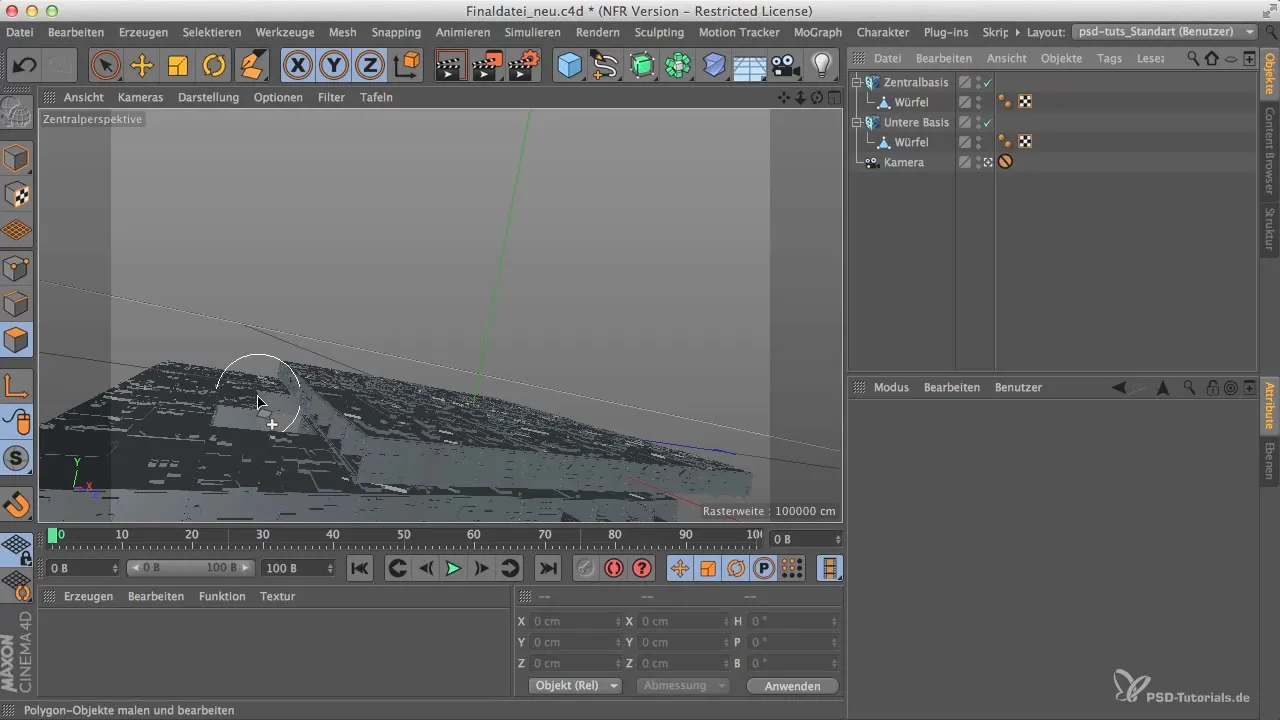
Şimdi üst menüde kenar modunu seçiyorsun. Bu, daha fazla poligon üretmek için kesim yapmanı sağlar. Geometrinin kenarları boyunca kesim yapmanın önemli olduğunu unutma, bu modelin şeklini korumaya yardımcı olur.

Bıçak aracını seç, varsayılan olarak çizgi modundadır. Ancak bir tam döngü yapmalısın. Bu, bu moda geçiş yaptığında en iyi çalışır. Bu, kesimin otomatik olarak doğru yönde gitmesini sağlar ve manuel ayar yapmana gerek kalmaz.
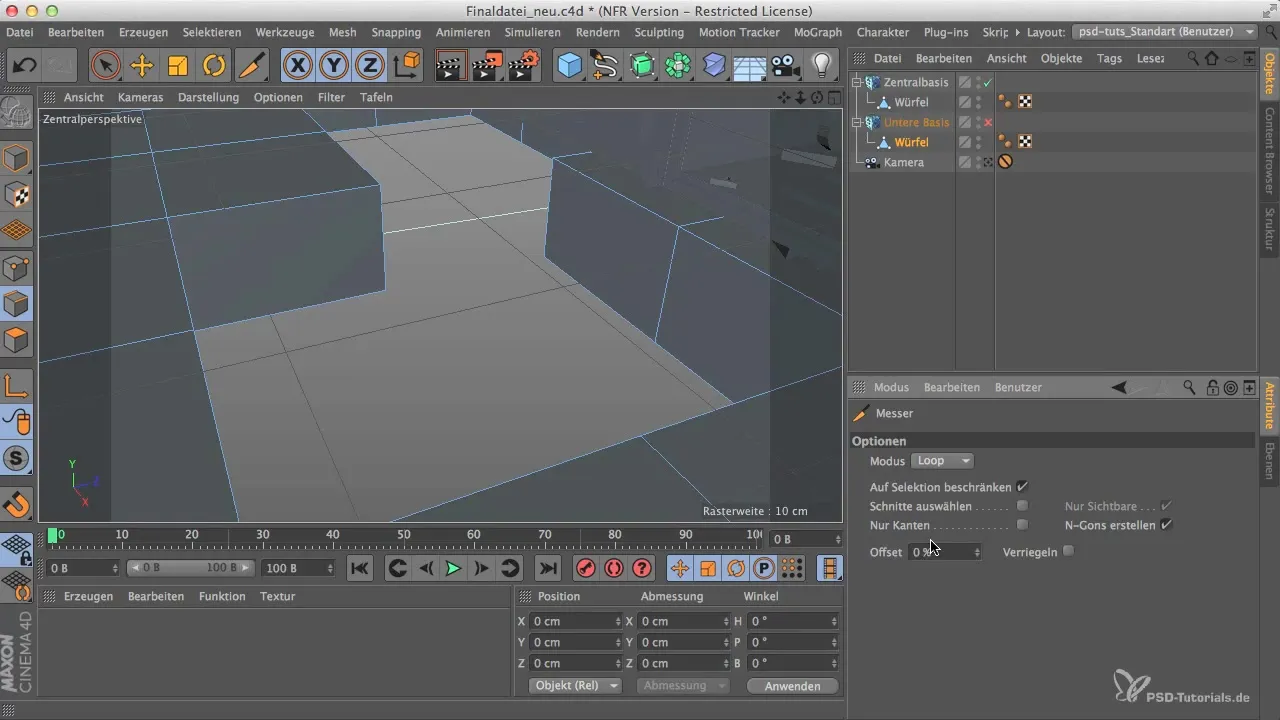
Birden fazla kesim noktası oluşturmak için poligon dizisini yaklaşık üçte bir oranında bölün. Bu kesimler mükemmel olmak zorunda değildir, çünkü düzenleme sonrası görünür olmayacaklardır. Şu anda daha yüksek bir poligon sayısı elde ettiğine dikkat et.

Şimdi kendin yaptığın kesimleri dışa doğru itme zamanı. Bunu, poligon düzenleme moduna geçerek, istediğin yüzeyi seçerek ve dışa itme için kısayol tuşlarını (MT) kullanarak yapabilirsin. Dışa itilen yüzeyleri biraz içeri çekerek 3D detayları vurgula.

Çok derin dışarıya itmemeye dikkat et - yaklaşık 2 cm iyi bir referans. Eğer çok fazla dışarıya itersen, Greebles doğru görünmeyebilir.

Akılda tutman gereken bir nokta, nesnenin kalan köşeleridir. Maksimum açıyı ekstrüzyon penceresinde 90°'den fazla ayarlarsan, bu köşeler kaybolabilir. Gerekirse bu değerinin en az 90° olduğundan emin ol, böylece istenmeyen kenarları ortadan kaldırabilirsin.
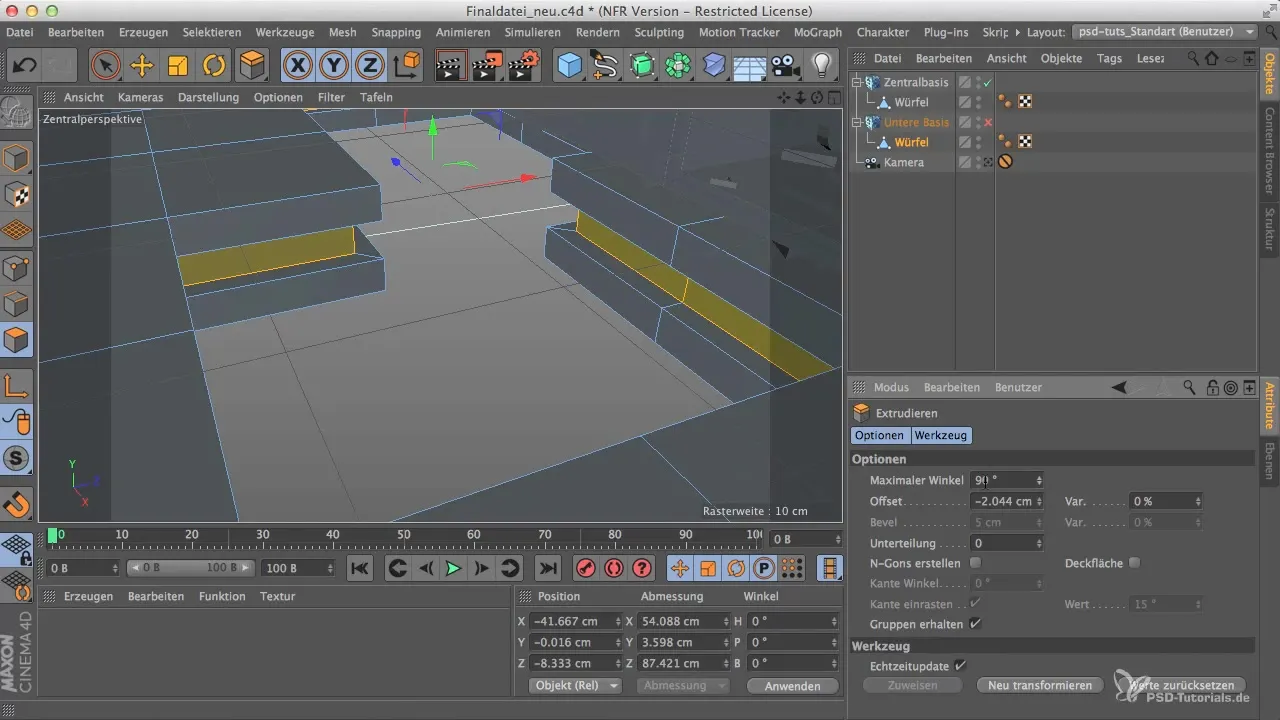
İstediğin sonucu elde etmek için, düzenlemeni tamamladıktan sonra Greebler'i tekrar etkinleştir. Bu, kesim ve dışa itme işlemlerinin sonucunda oluşan birçok yeni detayı hemen gösterir.
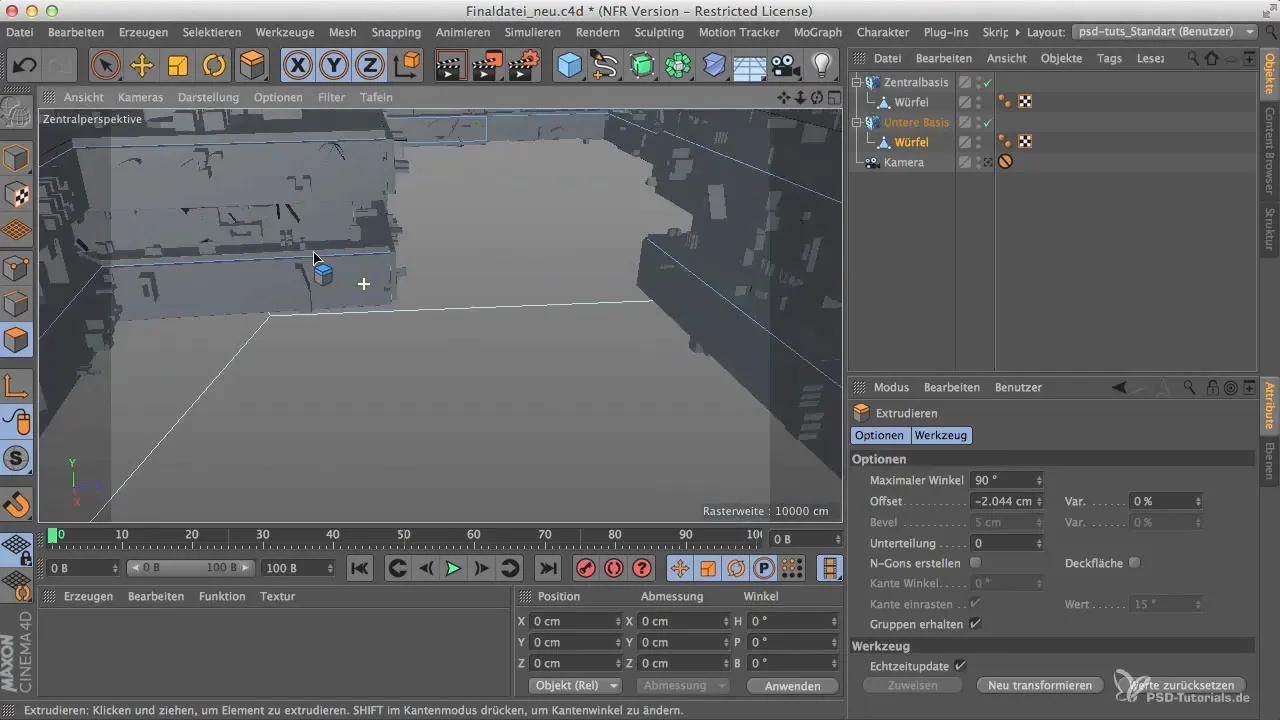
Greebles'in ayarlarını temelde daha fazla değiştirmeyi öneririm. Yoğunluğu artırmak için 15 gibi bir değere ayarlayarak tüm modeli daha dinamik ve çekici hale getirebilirsin.
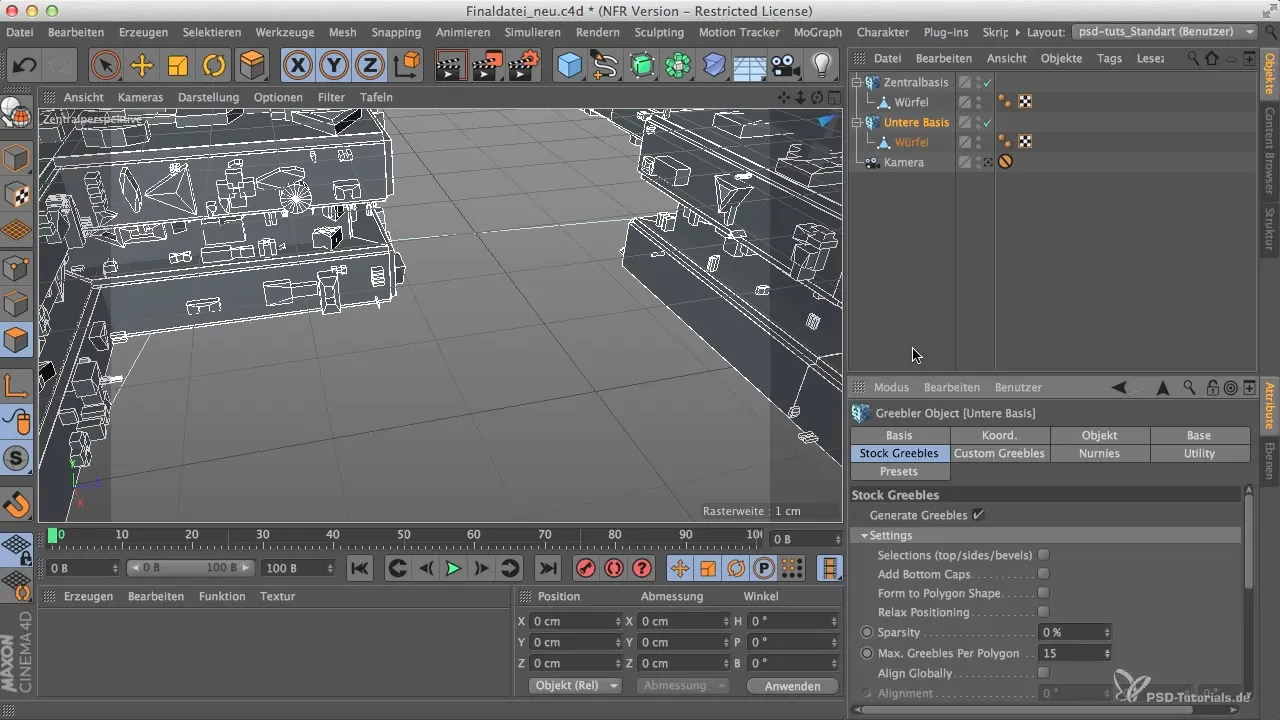
Bilgisayarının yavaşladığını fark edersen, performansı optimize etmek için istediğin zaman Greeble sayısını azaltabilirsin. Bilgisayarın başa çıkabildiği sürece değerleri artırabilirsin.
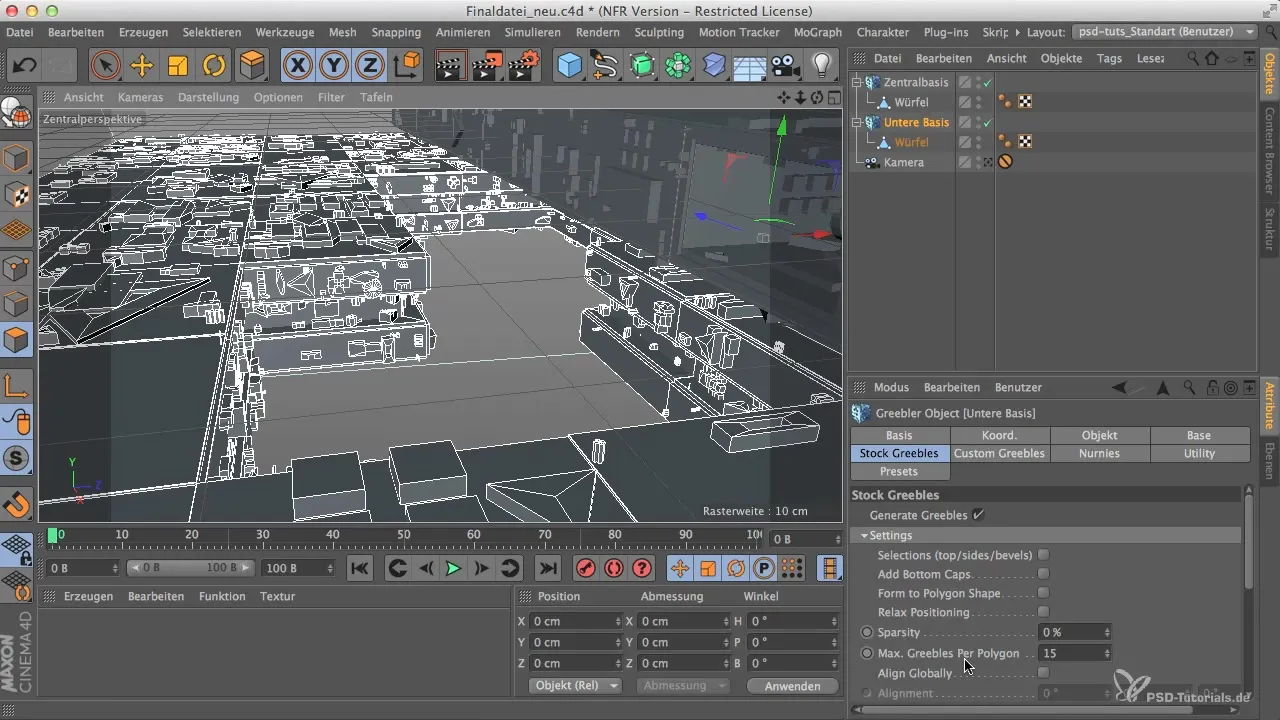
Düzenlemenle memnunsan, son olarak ışık ile görünümü etkinleştir ve sonucu incele. Şimdi modelinin kenarlarında ve yüzeylerinde dikkate değer detaylar görmelisin.

Özet - Cinema 4D: Etkili Bölümleme ile Daha Fazla Greebles
Bu kılavuzda, Cinema 4D'de kesin kesimlerle ve dışa itmelerle modelinin ayrıntı yoğunluğunu önemli ölçüde artırmayı öğrendin. Bu yöntemler yalnızca etkili değil, aynı zamanda uygulanması da basit ve projelerine daha fazla yaşam ve karmaşıklık kazandırıyor.
Sıkça Sorulan Sorular
Bıçak aracını Loop modunda nasıl kullanırım?Bıçak aracını seç ve tam döngüler kesmek için Loop moduna geçtiğinden emin ol.
Ekstrüzyon sırasında maksimum açı ayarının sonucu üzerindeki etkisi nedir?90°'den fazla maksimum açı istenmeyen köşeleri ortadan kaldırır ve daha pürüzsüz bir sonuç sağlar.
Greebles'in yoğunluğunu nasıl ayarlayabilirim?Greebler ayarlarını değiştirerek Greebles'in yoğunluğunu artırabilir veya azaltabilirsiniz.
Performans sorunları olduğunda her zaman poligon sayısını azaltabilir miyim?Evet, sistemin performansını artırmak için poligon sayısını istediğiniz zaman azaltabilirsiniz.
İçeriye ekstrüzyon için ne kadar ayarlamalıyım?Yaklaşık 2 cm'lik bir değer, görünür Greebles'leri vurgulamak için idealdir.


